Jedwali la yaliyomo
Vivuli ni vyema kwa kuongeza drama na kina kwa picha. Lakini wakati mwingine vivuli vinaweza kuwa na nguvu sana. Je! unataka kuona maelezo katika sehemu hiyo ya picha, sivyo?
Hujambo! Mimi ni Cara na ingawa napenda kivuli kizuri kama mtu mwingine yeyote, wakati mwingine kivuli hicho kinahitaji kurekebishwa kidogo. Lightroom hurahisisha kufanya hivyo, haswa ikiwa unafanya kazi na faili RAW.
Kwa hivyo, hebu tuangalie jinsi ya kuondoa vivuli kwenye Lightroom!
Kumbuka: Picha za skrini zilizo hapa chini zimechukuliwa kutoka kwa toleo la Windows la Lightroom Classic. , zitaonekana tofauti kidogo.
Mbinu ya 1: Marekebisho ya Ulimwenguni
Tutaingia katika kulenga maeneo mahususi ya picha baada ya muda mfupi. Lakini wacha tuanze na kurekebisha udhihirisho wa jumla wa picha - vivutio na vivuli vilivyojumuishwa.
Nitatumia picha hii kama mfano, tunayo vivuli vingi virefu vinavyoendelea hapa!

Wacha tujaribu kuinua vivuli kidogo. Katika paneli ya Misingi iliyo upande wa kulia wa nafasi yako ya kazi, telezesha kitelezi cha Shadows juu.
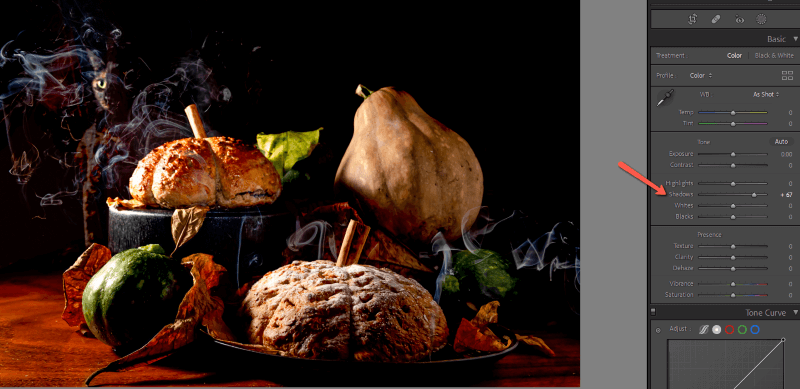
Hilo tayari limefanya tofauti kubwa. Unaweza pia kuleta mfiduo wa jumla, ingawa unaweza kulazimika kuleta vivutio chini ikiwa vitaanza kuvuma.
Kuboresha rangi nyeupe hufanya picha ionekane angavu zaidi kwa ujumla, ingawa vivuli havipungui zaidi. Kuleta weusi,hata hivyo, haitoi maelezo fulani kwenye vivuli, ingawa inaweza pia kuvuruga rangi kidogo.
Kuwa mpole na uhariri wako. Kuzidi kupita kiasi kutaharibu haraka uhalisia wa picha.
Haya ndiyo niliyomaliza.

Mbinu ya 2: Kutumia Vinyago vya Marekebisho
Marekebisho ya kimataifa ni mazuri, lakini wakati mwingine unahitaji udhibiti zaidi wa picha. Picha hii ni mfano mzuri wa hii.
Tayari nina mwanga mzuri unaoangazia uso wa paka, meza, na upande wa kushoto wa mkate na maboga. Marekebisho yangu ya kimataifa yaliangaza vivuli, lakini pia yaliathiri maeneo angavu ya picha kwa njia ambayo sitaki.
Nitarejea mabadiliko haya na kukuonyesha jinsi ya kulenga vivuli kwa vinyago vya kurekebisha. Kumbuka kwamba picha nyingi zitafaidika kutokana na marekebisho machache ya kimataifa kwanza, na kisha kurekebisha vizuri kwa kutumia barakoa ya kurekebisha.
Kuna barakoa chache ambazo unaweza kutumia.
Brashi ya Marekebisho
Bofya ikoni ya Masking iliyo upande wa kulia wa upau wa zana juu ya paneli ya Basic .
Ikiwa una barakoa inayotumika kama mimi, bofya Unda Kinyago Kipya , vinginevyo nenda moja kwa moja kwenye kuchagua Brashi kutoka kwenye menyu.

Rekebisha ukubwa wa brashi ili kutoshea eneo ambalo ungependa kung'aa. Pia kwa kawaida utataka eneo lenye manyoya nene ili kuepuka mistari mikali.
Onyesha mwangaza, vivuli, aumipangilio yoyote unayohitaji na uanze kuchora juu ya vivuli. Unaweza kurekebisha hii baada ya uchoraji pia wakati unaweza kuona mabadiliko bora. Eneo jekundu linaonyesha mahali nilipochora picha yangu.

Kwa hili, unaweza kuona jinsi maelezo yalivyojitokeza zaidi kwenye majani na vibuyu ambavyo vilikuwa vyeusi zaidi kwenye picha asili. Hata hivyo, hatujachanganyikiwa na sehemu angavu za picha.

Unaweza kutumia brashi nyingi za kurekebisha ili kutumia uhariri wa kibinafsi kwenye maeneo tofauti ya picha. Au changanya na ulinganishe na mbinu zingine zozote tutakazozungumza.
Kwa picha hii, pia niliangaza moshi ili uonekane zaidi, na haya ndiyo matokeo yangu ya mwisho.

Kinyago cha Masafa ya Mwangaza
Unaweza pia kuwa na Lightroom ikuchagulie vivuli kiotomatiki. Fanya hivi kupitia kipengele cha Mask ya Masafa ya Mwangaza.
Bofya ikoni ya Masking na uchague Luminance Masafa .

Kishale chako kitageuka kuwa kidondosha macho. Bofya kwenye sehemu ya kivuli ya picha na Lightroom itachagua kila kitu kingine kiotomatiki na thamani sawa ya mwanga.

Sasa unaweza kutumia uhariri mahsusi kwa maeneo hayo kama tulivyofanya na zana ya brashi.
Unaweza pia kufanya kinyume na zana ya masafa na uitumie kuchagua na linda mambo muhimu unapofanya kazi kwenye vivuli.
Chagua Mada
Ikiwa somo lako ni la kivuli sana, jaribu kutumiakipengele cha AI Chagua Somo. Kutoka kwa menyu ya Masking , chagua Chagua Mada.

Lightroom itatambua kiotomatiki na kuchagua somo lako.

Kwa mara nyingine tena, unaweza kufanya marekebisho inavyohitajika ili kuboresha mada.


Kusawazisha Rangi ya Utumaji
Jambo la kuzingatia ni kwamba vivutio na vivuli vya picha mara nyingi huwa na halijoto tofauti za rangi. Kwa mfano, mambo muhimu yanayosababishwa na jua kwa ujumla ni joto zaidi kuliko mwanga wa baridi kwenye vivuli.
Unapong'arisha vivuli katika baadhi ya picha, inaweza kuwa dhahiri kuwa umefanya jambo kwa sababu sasa rangi hazilingani. Maeneo yaliyoangazwa yana sauti ya baridi zaidi kuliko picha nyingine.
Hii ni rahisi kurekebisha kwa kuchagua maeneo haya kwa kutumia mbinu zozote tulizozielezea. Kisha, rekebisha joto la usawa nyeupe na tint mpaka picha inaonekana sawa.
Dokezo Kuhusu RAW
Jambo lingine la kuzingatia ni kwamba mbinu hizi zitafanya kazi vyema kila wakati ikiwa utazitumia kwenye picha MBICHI. Faili za JPEG hazihifadhi habari nyingi kwenye vivuli kama faili RAW. Kwa hivyo, hautaweza kuangaza vivuli bila wao kutazama.
Iangaze, Mtoto!
Lightroom inatupa mbinu nyingi nzuri za kubadilisha picha zetu kuwa kazi bora. Kujifunza kudhibiti vivuli vyako - katika kamera na Lightroom - ni sehemu muhimu ya safari yako ya upigaji picha. Natumaini hilimafunzo yamesaidia!
Siyo tu Lightroom inaweza kufanya. Angalia jinsi ya kurekebisha picha zilizofichuliwa kupita kiasi hapa!

